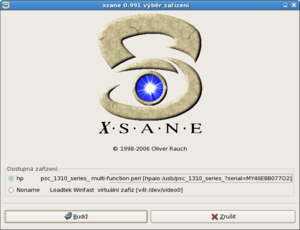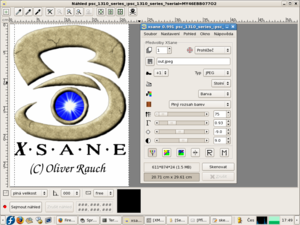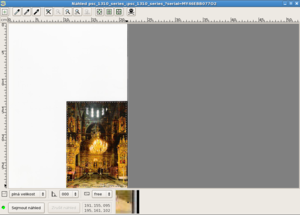Nastavení skeneru
 Skenery patří v Linuxu mezi problematická zařízení. Proto, dříve než se pustíte do konfigurace, si zjištěte na stránce www.sane-project.org, zda-li má pro Vás smysl pokračovat. Výše uvedená stránka je také dobrým vodítkem pro výběr nového zařízení.
Skenery patří v Linuxu mezi problematická zařízení. Proto, dříve než se pustíte do konfigurace, si zjištěte na stránce www.sane-project.org, zda-li má pro Vás smysl pokračovat. Výše uvedená stránka je také dobrým vodítkem pro výběr nového zařízení.
- Přečtěte si kapitolu Obecné poznámky.
- Přečtěte si kapitolu Obecné poznámky Přidání repozitáře.
Váš skener může být k počítači připojen přes SCSI, USB, paralelní port a IEEE 1394 (FireWire). Následující kapitola se zabývá zprovozněním skenerů připojovaných přes USB, které jsou v současné době nejrozšířenější.
Poznámka: Podpora rozhraní USB by měla být nastavena ve Fedoře již po instalaci. Podporu lze snadno zjistit pomocí
cat /proc/filesystems | grep usb nodev usbfs
Projekt pro podporu rastrových skenerů pod unixovými systémy (a tedy i pod Linuxem) je umístěn na stránkách http://www.sane-project.org (Scanner Access Now Easy). Jedná se v podstatě o ovladač, který představuje rozhranní pro dané zařízení. SANE není spjat s konkrétním programem - umožňuje skenování přímo z příkazové řádky stejně jako prostřednictvím aplikací s grafickým rozhraním.
Poznámka: Naskenované obrázky je možné dále upravovat v editoru Gimp.
xsane
Jednou z aplikací pro skenování pod Linuxem je xsane. Instalaci provedete pomocí příkazů
yum -y install xsane
Společně s xsane se Vám také stáhne také balíček se SANE. Samotnou aplikaci xsane pak spustíte pomocí Aplikace → Grafika → Scanner Tool.
Jestliže máte štěstí a Váš skener bude automaticky detekován1) můžete hned na první obrazovce zvolit defaultní zařízení.
Jestliže systém správně identifikoval Váš skener, je možné vyzkoušet jeho funkčnost. Na výše uvedené obrazovce vyberte vhodné zařízení a potvrďte tlačítkem Budiž.
Nejprve pomocí tlačítka Sejmout náhled pořiďte náhled. Jestliže je Váš skener funkční, zobrazí se okno s náhledem.
V náhledu je možné specifikovat oblast obrázku, který má být naskenován. Pokračujte tlačítkem Skenovat.
Skenování z příkazové řádky
Jestliže jste neinstalovali aplikaci xsane, je nejprve zapotřebí nainstalovat knihovny sane.
yum -y install sane-backends
To, zda-li je Váš skener detekován systémem, ověříte pomocí
sane-find-scanner # sane-find-scanner will now attempt to detect your scanner. If the # result is different from what you expected, first make sure your # scanner is powered up and properly connected to your computer. # No SCSI scanners found. If you expected something different, make sure that # you have loaded a kernel SCSI driver for your SCSI adapter. found USB scanner (vendor=0x03f0, product=0x3f11) at libusb:003:002 # Your USB scanner was (probably) detected. It may or may not be supported by # SANE. Try scanimage -L and read the backend's manpage. # Not checking for parallel port scanners. # Most Scanners connected to the parallel port or other proprietary ports # can't be detected by this program. # You may want to run this program as root to find all devices. Once you # found the scanner devices, be sure to adjust access permissions as # necessary.
Seznam zařízení, která systém „podezírá“ z toho, že jsou skener, lze získat pomocí příkazu
scanimage --list-devices device `hpaio:/usb/psc_1310_series_?serial=MY46EBB077O2' is a hp psc_1310_series_multi-function peripheral device `v4l:/dev/video0' is a Noname Leadtek Winfast 2000XP Expert virtual device
Obrázek naskenujete jako outfile.jpeg do pracovního adresáře pomocí příkazu
scanimage -p -d hpaio:/usb/psc_1310_series_?serial=MY46EBB077O2 --format jpeg > outfile.jpeg
Specifikaci zařízení získáte pomocí výše uvedeného příkazu scanimage –list-devices. Jestliže chcete skenovat černobíle, stačí zadat
scanimage -p -d hpaio:/usb/psc_1310_series_?serial=MY46EBB077O2 --format jpeg --mode Grayscale > outfile.jpeg
Poznámka: Více o možnostech příkazu scanimage získáte pomocí man scanimage popř. info scanimage.